Все современные операционные системы оснащены файловыми менеджерами и лаунчерами, без которых доступ к файлам стал бы настоящим мучением. Кто знаком с MS-DOS, тот понимает, о чём идет речь. Роль файлового менеджера в Windows играет Проводник, панель задач же служит лаунчером. А что, если взять и объединить эти инструменты в нечто целое? Нельзя ли таким способом сделать доступ к данным еще более удобным?
Ответ на этот вопрос может дать QuickWayToFolders — портативная программа, объединяющая в себе возможности лаунчера и файлового менеджера.
После первого запуска программы откроется окно настроек. К нему мы вернемся чуть позже, выберем только в главном разделе русский язык интерфейса и закроем окно настроек. Да, здесь заодно можно выбрать тему оформления панели навигации, отображаемой в верхней области рабочего окна приложения.
Затем идем в системный трей, кликаем ПКМ по значку приложения и выбираем в меню первую же опцию «Показать/Скрыть».
И что же мы видим? На рабочем столе появляется средних размеров плавающее окошко, имитирующее рабочий стол. Оно содержит все те же ярлыки, что и настоящий рабочий стол, а в верхней его области располагается нечто вроде ленты переходов с кнопками «Домой», «Вперед», «Назад» и так далее.
Ярлыки импровизированного рабочего стола QuickWayToFolders лишены подписей, их можно увидеть, если только навести на пиктограммы курсор мыши. В остальном они ведут себя точно так же, как и обычные ярлыки обычного рабочего стола. Для «десктопа» программы доступно классическое контекстное меню, равно как и для его элементов, однако вы не можете их перемещать, для этого вам понадобиться развернуть импровизированный рабочий стол на весь экран или растянуть его до того размера, при котором под иконками появятся подписи.
По умолчанию иконки располагаются на панели QuickWayToFolders без определённого порядка, но это легко исправить, выбрав в контекстном меню опцию выравнивания по сетке.
А вот чтобы сменить белый фон рабочего стола программы на что-то более привлекательное, нужно зайти в настройки приложения и переключиться на одноименную вкладку. Здесь вы можете заменить белый фон любым другим однотонным фоном либо использовать в качестве фона градиент или произвольное изображение.
Дополнительно поддерживается исключение добавления на панель файлов определенного типа (вкладка «Фильтры файлов»).
И изменение внешнего поведения панели (вкладка «Опции просмотра»).
Больший интерес представляет вкладка «Рабочий стол», включающая опции изменения режима отображения рабочего стола.
Например, режим «Папка в меню» скроет рабочий стол, заменив его подобием меню Пуск Windows 7, открываемого из системного трея.
Отдельно идет вкладка «Панель запуска», но ее опции по какой-то причине недоступны, очевидно, вследствие бага в самой программе или разработчик намеренно отключил функционал этого модуля настроек.
Согласитесь, решение оригинальное, а главное — ненавязчивое. Рабочий стол QuickWayToFolders не ограничивает возможности работы с файлами, единственное, что несколько смущает — это визуализация обновления панели, когда на настоящем рабочем столе создается или удаляется объект. В этот момент рабочий стол QuickWayToFolders на долю секунды становится пустым, а еще при его обновлении нажатием F5 все ярлыки автоматически выравниваются вне зависимости от того, как их расположил пользователь.
Скачать этот необычный программный продукт можно со странички разработчика. Приложение бесплатно, но после нажатия кнопки загрузки вы будете перенаправлены на страницу PayPal с просьбой внести добровольное пожертвование в размере 5 долларов.
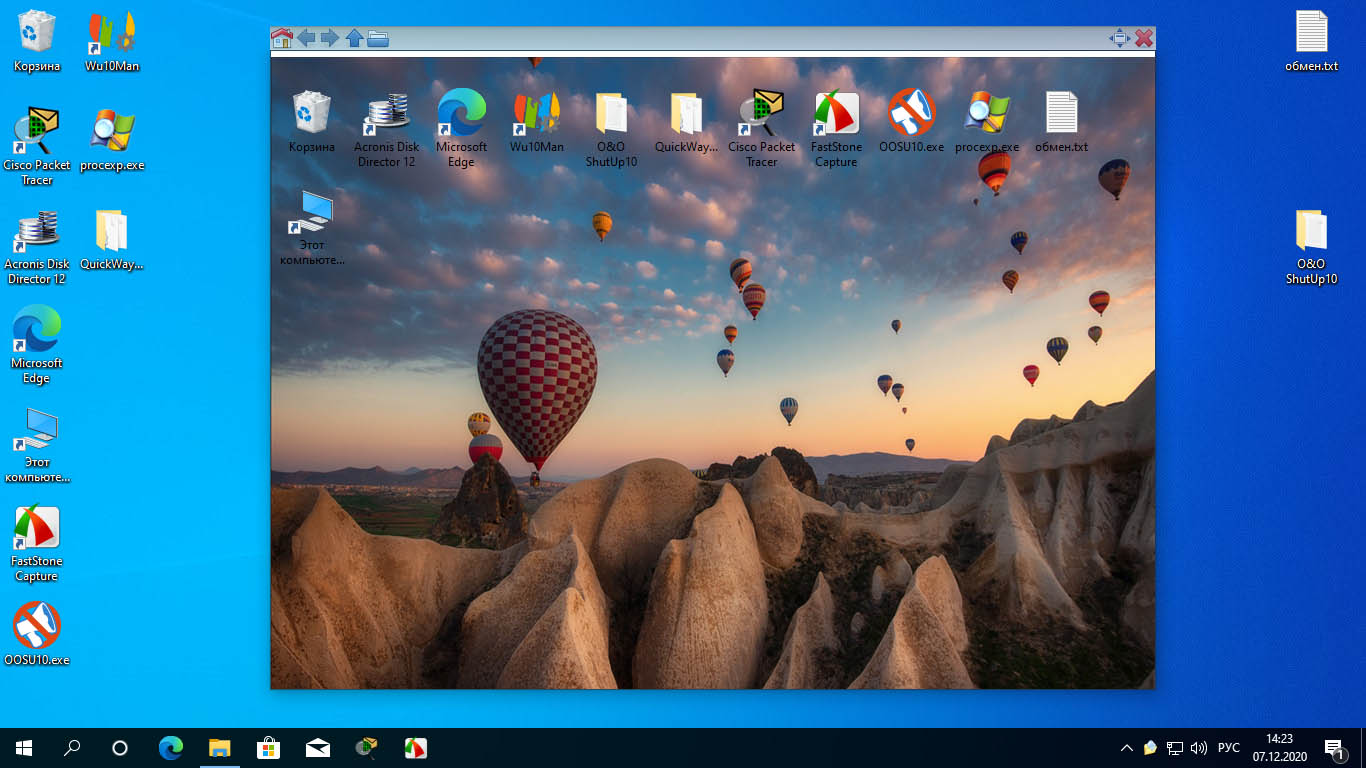
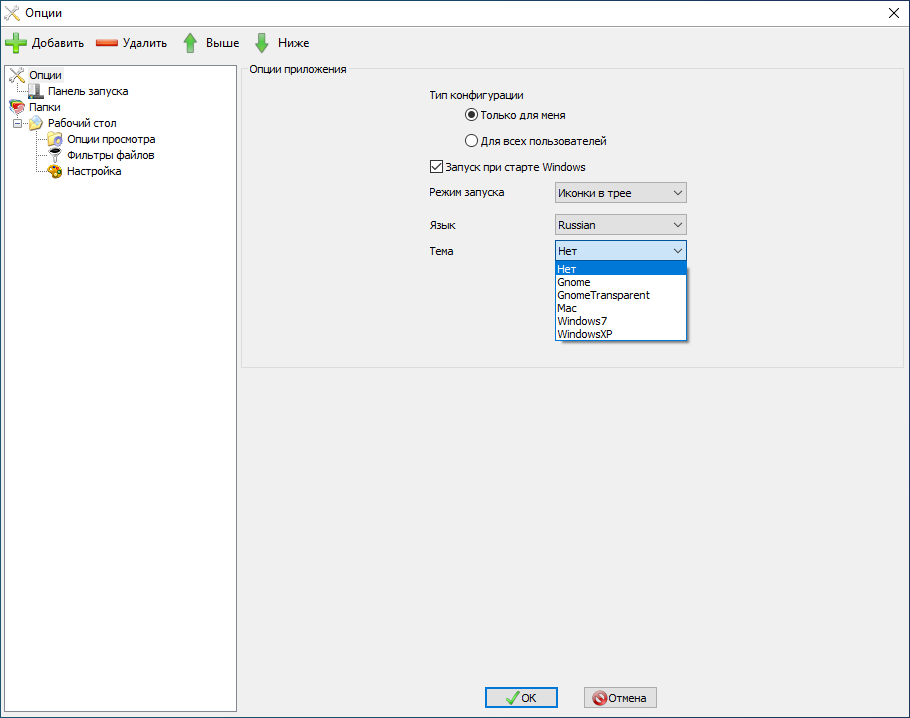
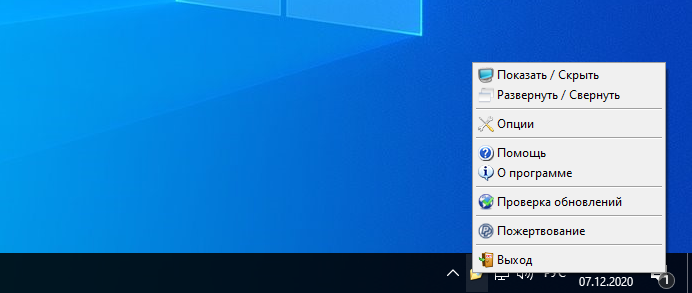
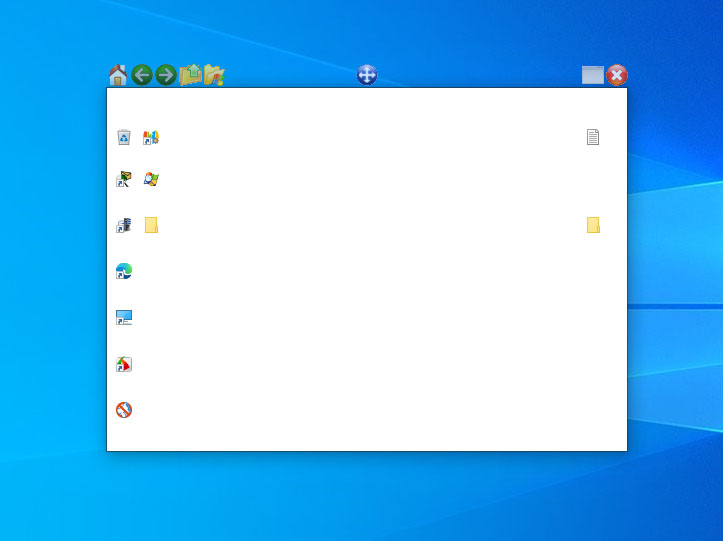
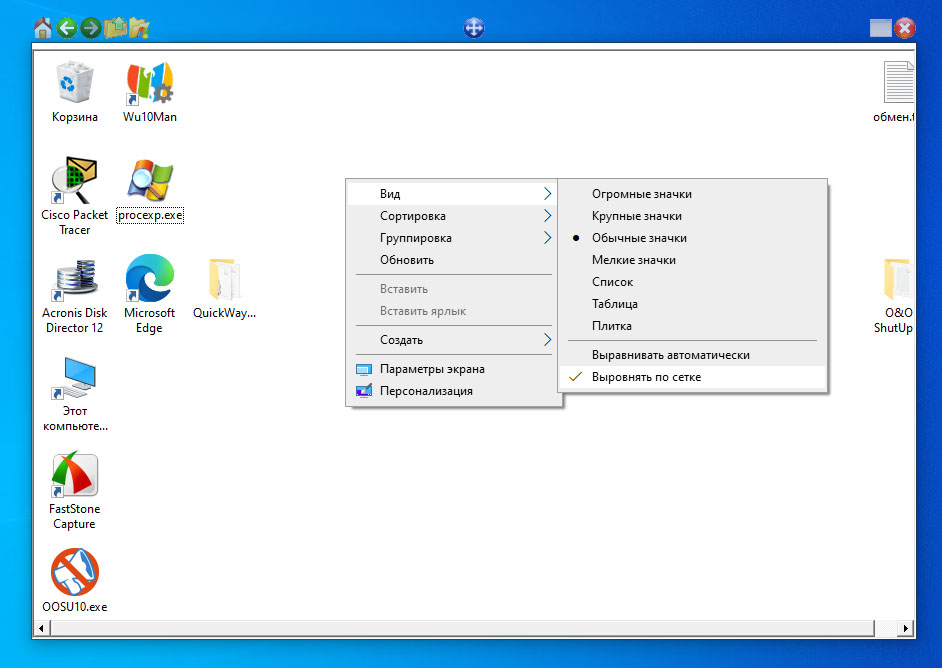
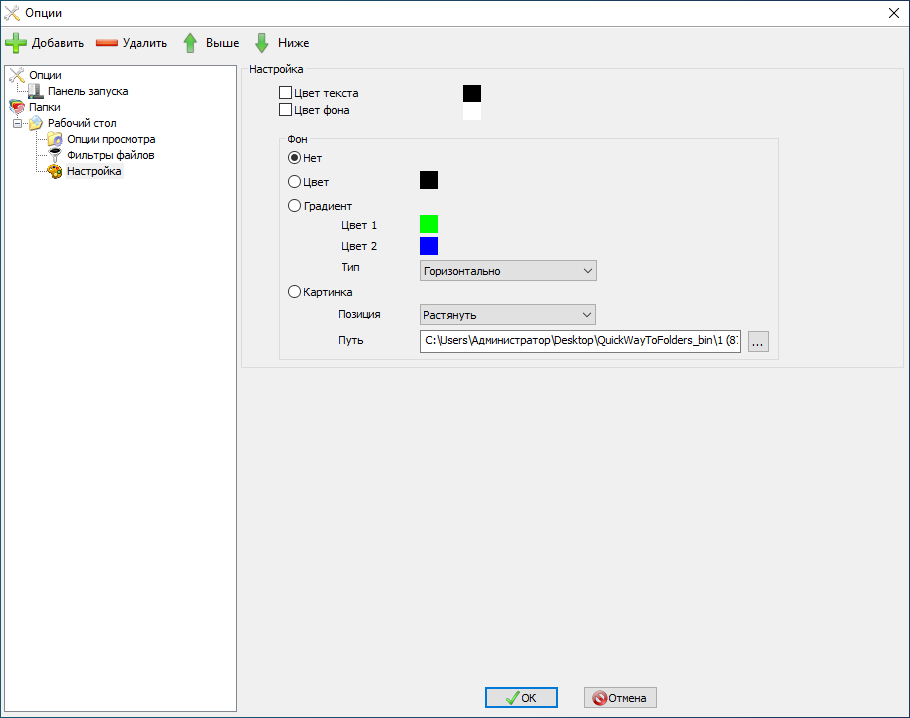
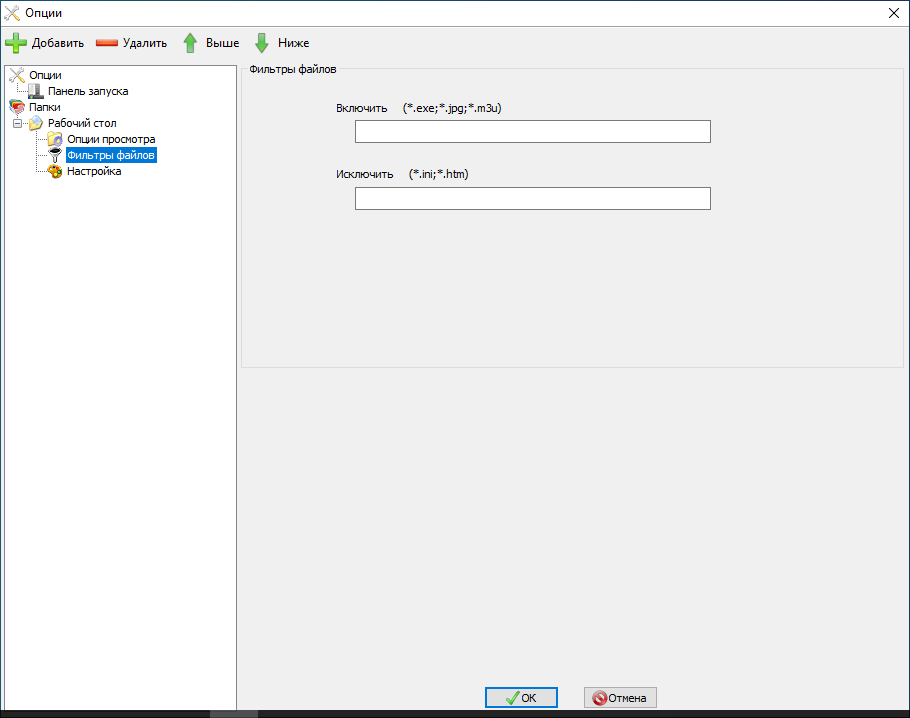
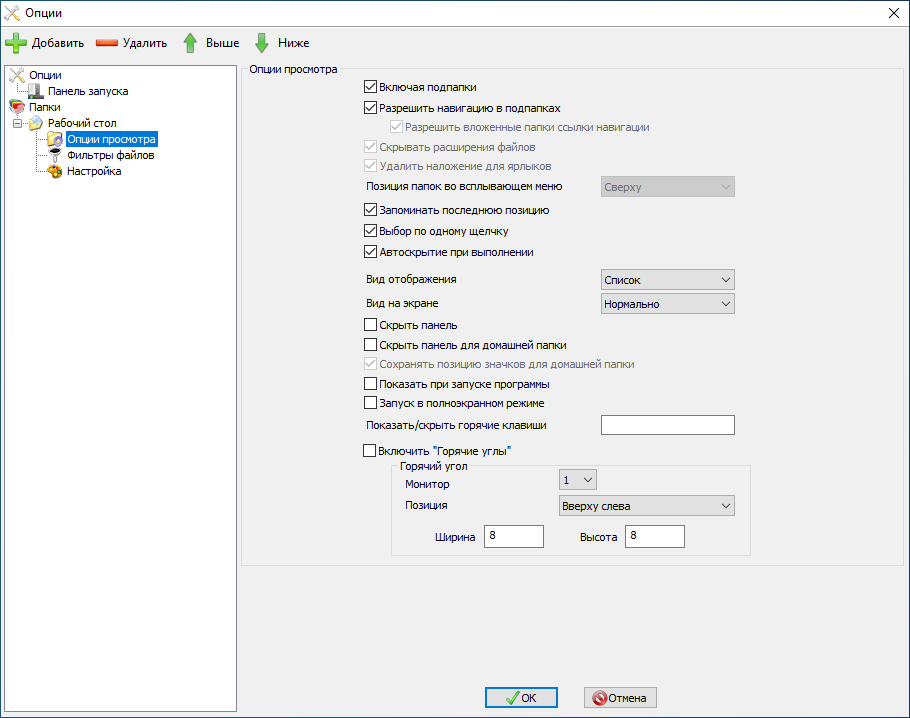
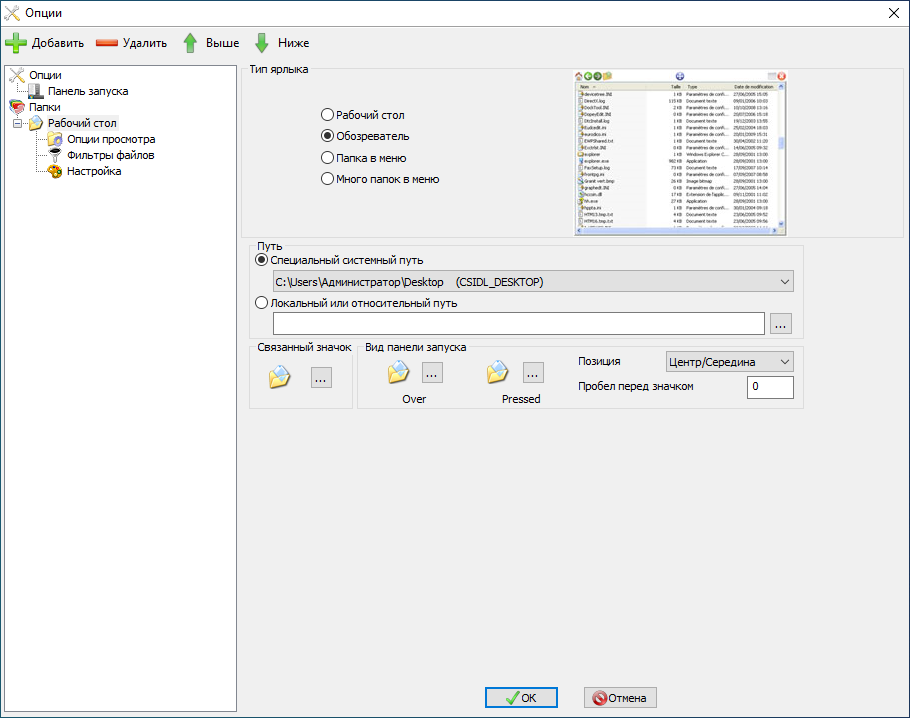
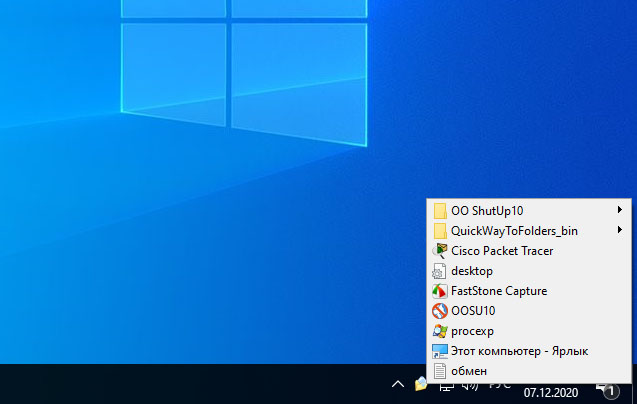
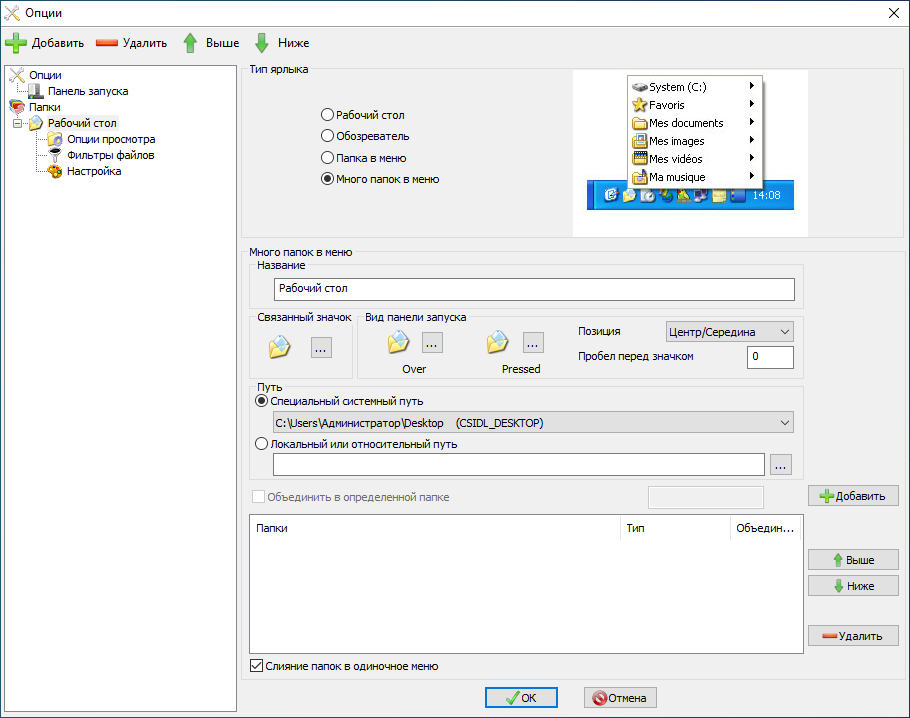
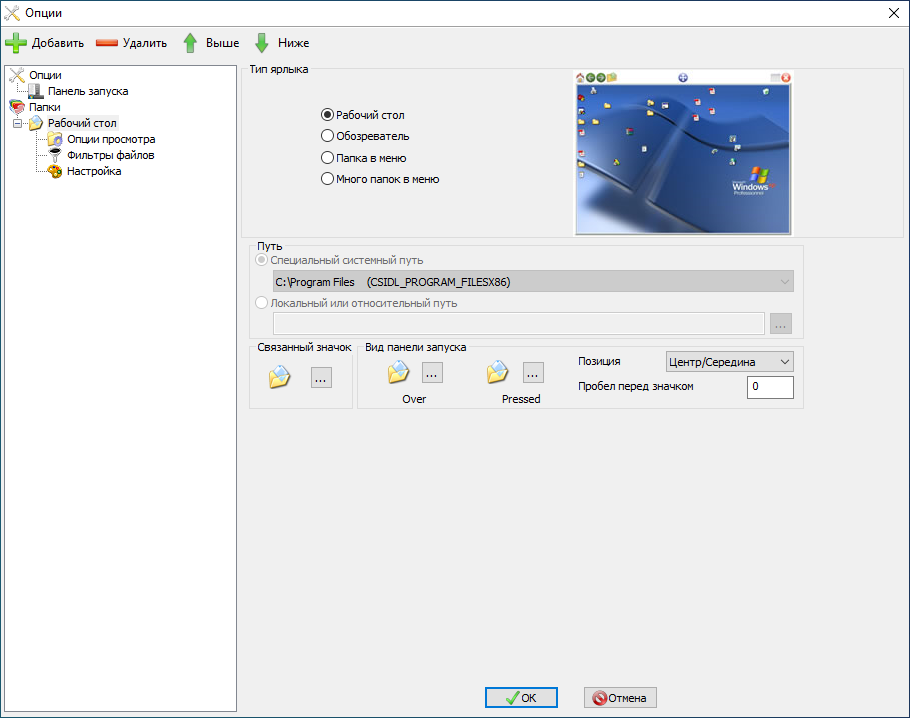
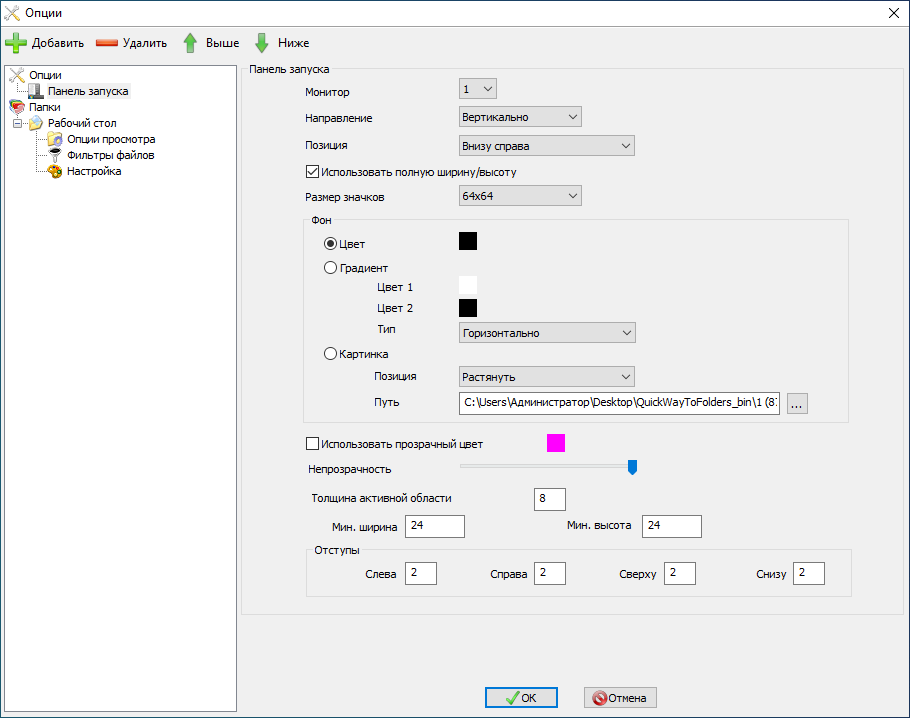
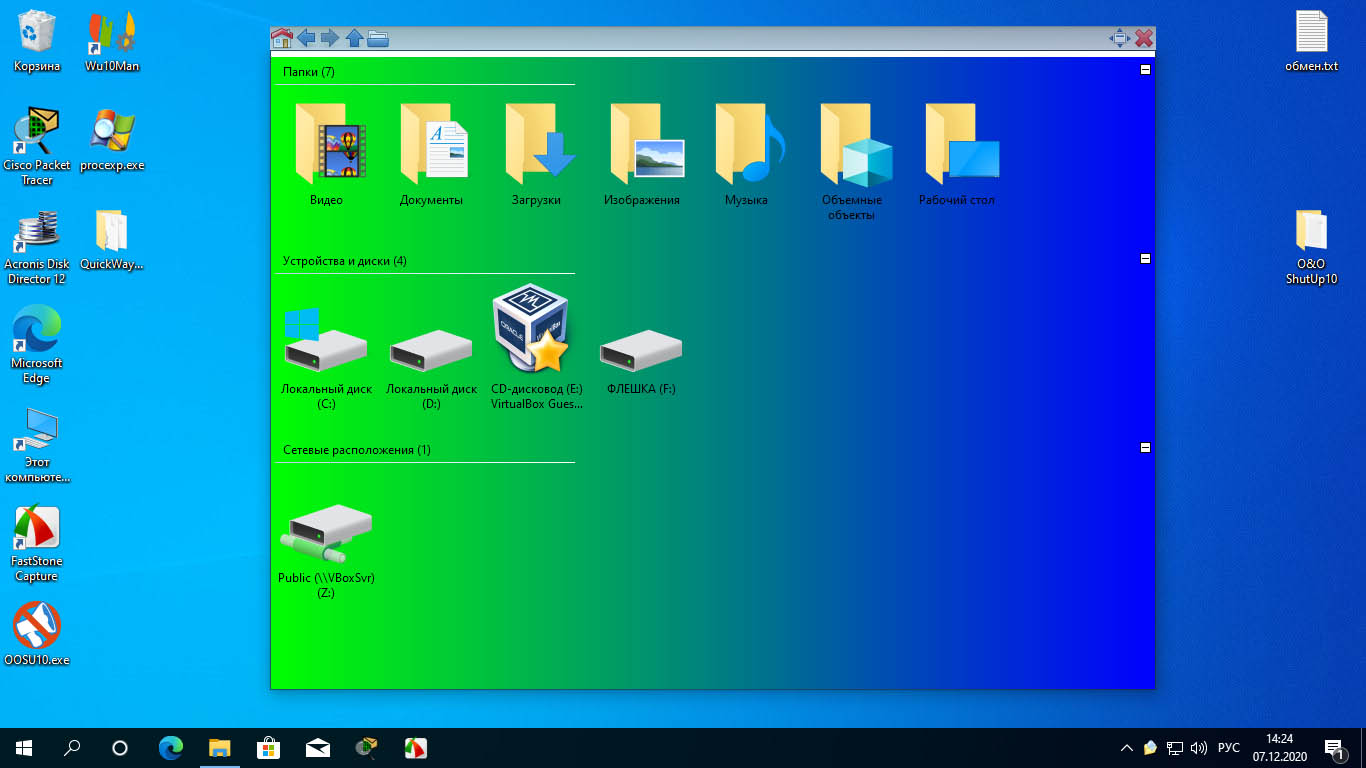
Добавить комментарий